Kaip atnaujinti „Google Play“ parduotuvę ir programas „Android“?
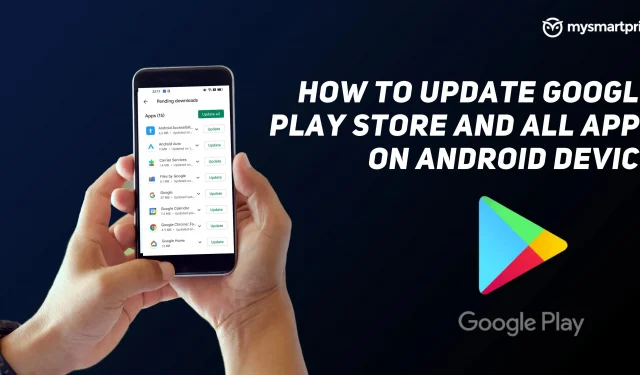
Svarbu nuolat atnaujinti programą, nes kūrėjai išleidžia naujesnę savo programų versiją, kad ištaisytų klaidas ir pridėtų naujų funkcijų. Šie atnaujinimai išleidžiami reguliariai. Dabar, jei esate „Android“ naudotojas, „Google Play“ parduotuvė taps vieta, kur galėsite atsisiųsti ir atnaujinti programas.
„Google Play“ parduotuvė yra iš anksto įdiegta visuose „Android“ įrenginiuose, kuriuose yra „Google Play“ paslaugos. Nors „Google“ automatiškai atnaujina „Play“ parduotuvę, kartais „Play“ parduotuvė neatnaujinama laiku. Tai gali sukelti problemų su „Android“ išmaniuoju telefonu. Štai kodėl svarbu jį reguliariai tikrinti. Priešingu atveju galite susidurti su keliomis problemomis, pvz., neįsikeliamos programos, strigtys ir pan. Bet kaip tai patikrinti? Nesijaudinkite, mes išsamiai aprašėme viską, kaip galite atnaujinti jį ir programas rankiniu būdu. Nesivaržydami pažiūrėkime.
Kaip atnaujinti „Play Store“ programą į naujausią versiją
„Google“ paprastai atnaujina „Play“ parduotuvę, kai tik išleidžiamas naujinimas, bet jei kyla problemų ir norite patikrinti, ar yra mūsų „Play“ parduotuvės naujinimas, štai kaip tai padaryti.
- Paleiskite „Google Play“ parduotuvės programą.
- Spustelėkite savo profilio nuotrauką viršutiniame dešiniajame kampe ir pasirodys išskleidžiamasis meniu.
- Dabar spustelėkite „Nustatymai“ ir spustelėkite skyrių „Apie“. Vėl pasirodys išskleidžiamasis meniu.
- Čia galėsite pamatyti savo „Play“ parduotuvės versiją. Spustelėkite Atnaujinti „Google Play“ parduotuvę ir jis parodys, ar „Play“ parduotuvė atnaujinta, ar ne. Jei tai ne naujausia versija, ji bus automatiškai atnaujinama.
Kaip rankiniu būdu atnaujinti „Android“ programas „Google Play“ parduotuvėje
Jei norite atnaujinti konkrečią programą, atlikite šiuos veiksmus:
- „Android“ išmaniajame telefone atidarykite „Google Play“ parduotuvės programą.
- Viršutiniame dešiniajame kampe palieskite savo profilio piktogramą ir Tvarkyti programas ir įrenginius.
- Spustelėkite skyrių „Galimi naujinimai“ ir ten bus pažymėtos programos su atnaujinimu.
- Dabar spustelėkite „Atnaujinti“ po programų pavadinimais ir ji bus atnaujinta.
- Be to, taip pat galite ieškoti programos, kurią norite atnaujinti, pavadinimo ir ji parodys atnaujinimo parinktį.
Kaip automatiškai atnaujinti visas programas kartu „Google Play“ parduotuvėje
Atskirai atnaujinti visas programas gali būti nelengva užduotis. Štai kodėl turėtumėte nustatyti automatinius visų „Google Play“ parduotuvės programų naujinimus. Štai kaip tai padaryti.
- Paleiskite „Google Play“ parduotuvės programą.
- Spustelėkite savo profilio nuotrauką viršutiniame dešiniajame kampe ir spustelėkite „Nustatymai“. Atsiras išskleidžiamasis meniu.
- Dalyje Tinklo nustatymai bakstelėkite meniu Automatiniai programų naujinimai ir pamatysite dvi parinktis. Bet koks tinklas reiškia, kad „Play“ parduotuvė naudos mobiliuosius duomenis arba „Wi-Fi“, o „Wi-Fi“ parinktis reiškia, kad programos bus atnaujintos tik įrenginiui prijungus prie „Wi-Fi“ tinklo.
- Pasirinkus kaip parinktį, „Play“ parduotuvė atitinkamai atnaujins programą.



Parašykite komentarą